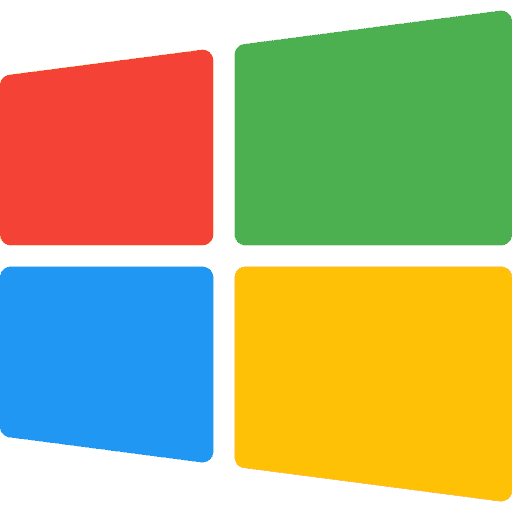A Microsoft lançou a primeira grande atualização do Windows 11 para dispositivos inscritos Programa do Windows 11 Insider.
Volgens een Postagem do blog do Windows Insider, a Microsoft adicionou os seguintes recursos ao Windows 11 com Preview Build 22557.
Não está claro se todos os recursos anunciados também chegarão a uma versão oficial de construção. Isso nem sempre é comum. Ele fornece informações de que a Microsoft está trabalhando em novos recursos para melhorar significativamente o Windows 11. Esta versão interna contém uma série de recursos que muitos usuários perderam, nomeadamente ajustes da barra de tarefas en meer.
Compilei uma lista das inovações mais relevantes no Windows 11 insider build 22557.
Windows 11 Insider compilação 22557
O agrupamento de aplicativos e arquivos em pastas está sendo testado. É possível criar pastas nele menu Iniciar e adicione atalhos para aplicativos e arquivos.
Você pode agrupar pastas arrastando atalhos uns sobre os outros, uma pasta será criada.
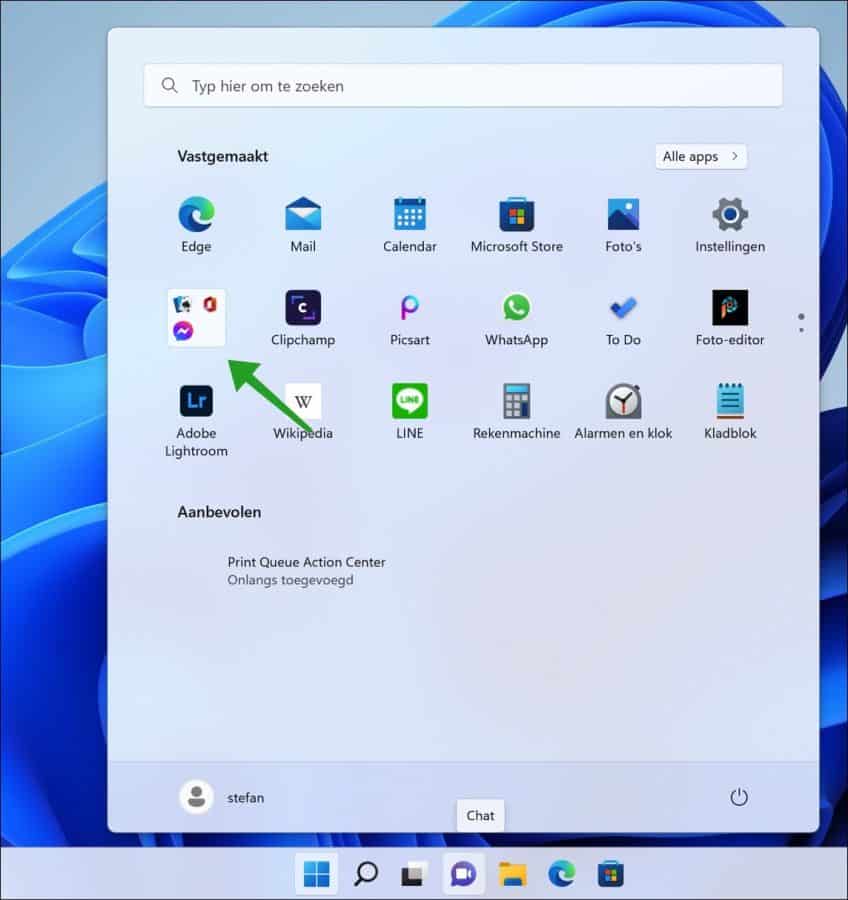
Não perturbe para notificações
Você pode ocultar notificações rapidamente ativando o recurso “Não perturbe”. Todas as notificações serão imediatamente desativadas até que você desative novamente a função “Não perturbe”.
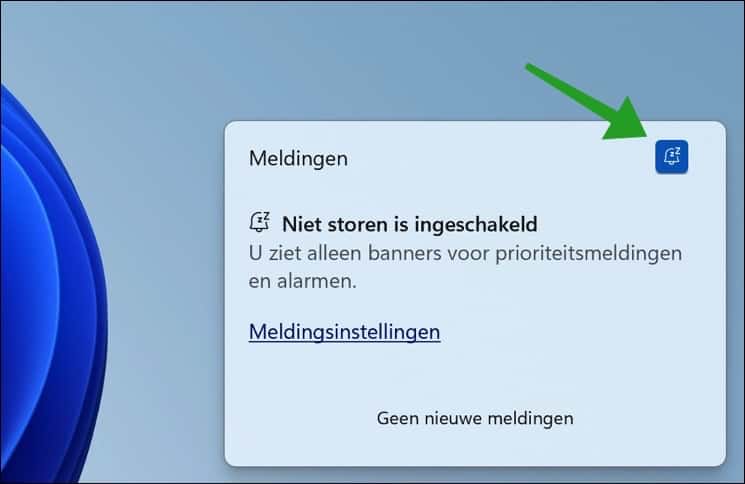
Você pode iniciar uma sessão de foco diretamente no menu “Configurações rápidas”. Configurações rápidas é o menu quando você clica na hora e data no canto inferior direito.
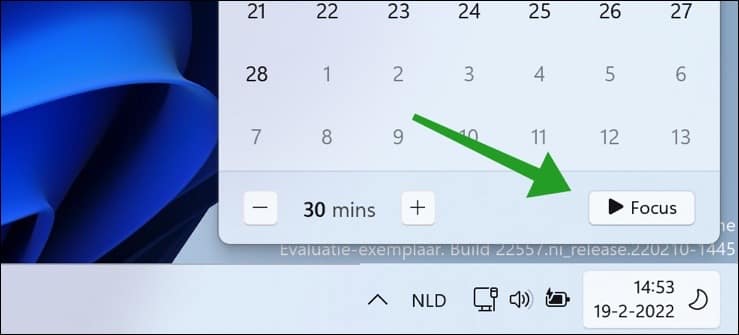
Legendas ao vivo
Foi adicionado um novo recurso de acessibilidade para pessoas com audição deficiente ou limitada, nomeadamente o recurso “Legendas”. Ativar “Legendas ao vivo” exibirá legendas no Windows 11 ao reproduzir arquivos de áudio ou vídeo.
A desvantagem no momento é que as legendas ao vivo estão disponíveis apenas no idioma inglês-americano.
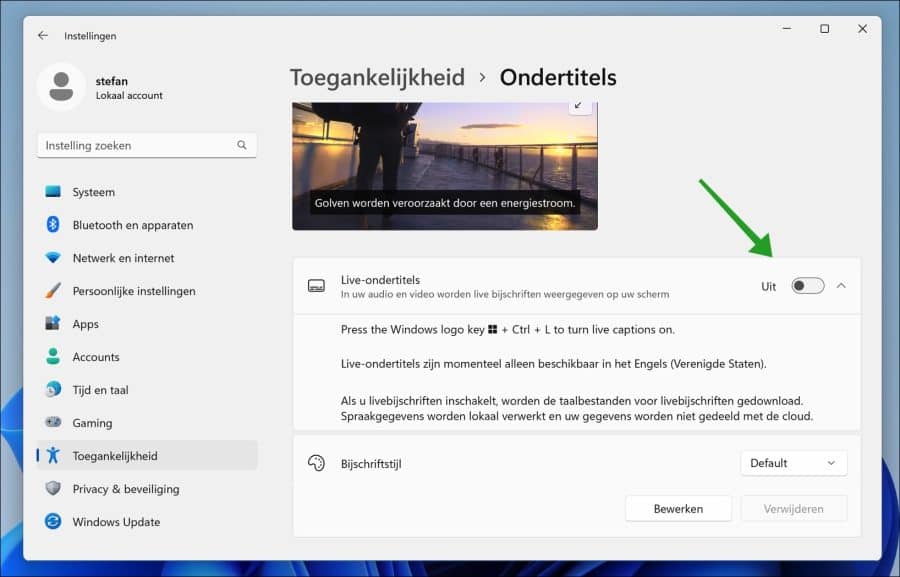
Arquivos fixados e recentes no acesso rápido do Windows Explorer
O suporte para fixação no Acesso Rápido foi expandido de apenas pastas para arquivos. Os arquivos fixados serão mostrados em uma nova seção acima de Arquivos Recentes no Acesso Rápido.
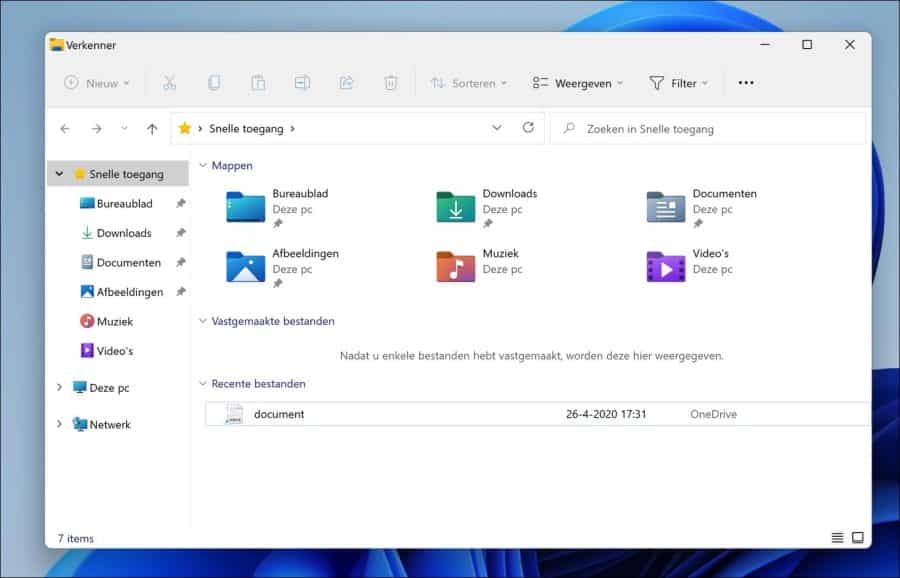
Para usuários que fazem login no Windows com (ou vinculam uma conta secundária a) uma conta da Microsoft ou uma conta de trabalho, arquivos fixados e recentes de Office.com também aparece no Acesso Rápido.
As alterações que conectam ou desconectam arquivos no OneDrive, SharePoint e Teams são sincronizadas e refletidas no Office.com e nos aplicativos do Office. As atualizações nas atividades do arquivo do funcionário, como edições e comentários, aparecem na visualização Blocos e também podem ser visualizadas na visualização Detalhes.
Mostrar armazenamento do OneDrive no Windows Explorer
Não é mais necessário abrir o OneDrive na bandeja do sistema. Se você usar o OneDrive para armazenamento, poderá ver quanto armazenamento resta e muito mais por meio do Windows Explorer. Você deve estar logado no OneDrive para isso.
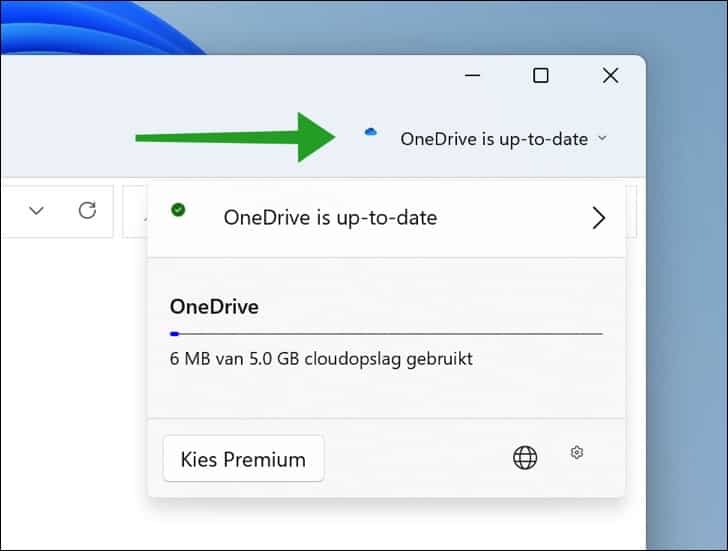
Layouts de snap aprimorados
Os layouts instantâneos ajudam a organizar as janelas e exibi-las em diferentes locais da tela. Os layouts instantâneos foram aprimorados e agora incluem uma opção para mover rapidamente uma janela em um “layout”.
Tudo o que você precisa fazer é selecionar a janela com o mouse ou o dedo e arrastá-la para cima. Uma grade aparecerá agora com diversas opções para organizar as janelas em uma ordem específica na tela. Arraste a janela para a grade de visualização e a janela se moverá.
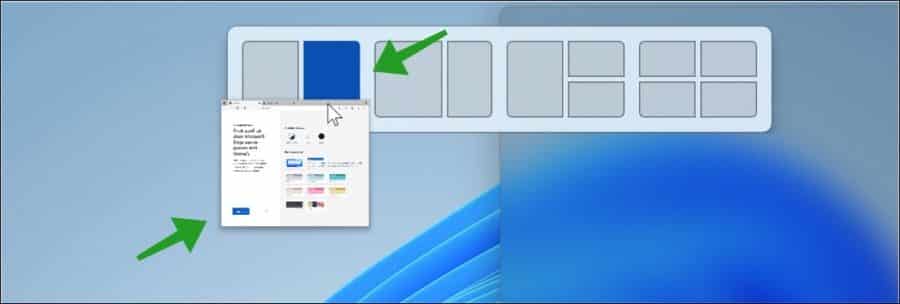
Arraste arquivos ou pastas para a barra de tarefas
A Microsoft está testando atalhos ou aplicativos para a barra de tarefas. Isso funciona normalmente, você seleciona um arquivo, pasta ou atalho e arrasta-o para a barra de tarefas.
Então você verá aparecer um texto com “link”, então solte e o arquivo, pasta ou atalho estará na barra de tarefas. Espera-se que esta inovação encontre o seu caminho para o compilações oficiais do Windows 11.
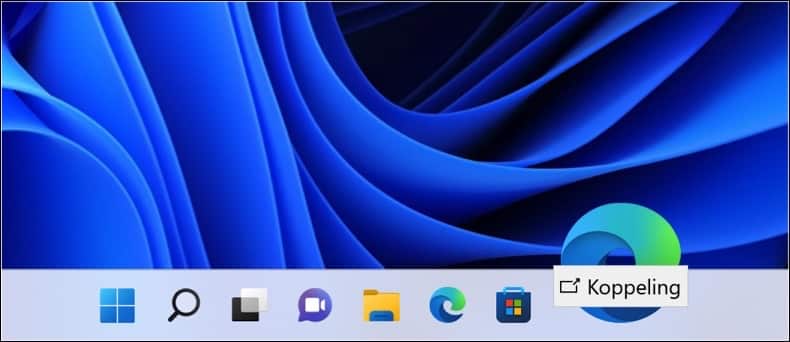
Espero ter informado você sobre isso. Obrigado por ler!